Apesar de ser um excelente dispositivo, o Mac não está livre de problemas e bugs. Entre os mais comuns, temos os problemas nas configurações e em casos mais graves, o Mac não consegue inicializar. Para os problemas mais simples, o usuário pode tentar fechar aplicativos e reiniciar o Mac. Entretanto, quando o problema é mais sério, a única solução pode ser realizando a definição do SMC, PRAM ou NVRAM. Isso é o que ensinaremos neste tutorial.
Antes de tudo, você precisa entender o que significa cada um dos termos utilizados acima, para então, seguir o nosso tutorial. Então, mais abaixo você vai conferir o que significa SMC, PRAM e NVRAM.
SMC do Mac
Para quem não sabe, SMC ou controlador de gerenciamento do sistema é um chip que está presente em Macs com processadores Intel. Ele está envolvido na execução de muitas partes físicas da máquina, incluindo indicadores LED, teclados e outros periféricos, coolers e botões de energia. Ele também desempenha um papel no comportamento do disco rígido, no comportamento do Mac no modo de suspensão e na fonte de alimentação.
Abaixo, você confere alguns problemas que fazem necessária a redefinição do SMC:
- A bateria ou as luzes de status se comportam estranhamente
- A luz de fundo do teclado não funciona corretamente
- O seu MacBook não liga
- A luz do adaptador de energia não reflete o que está fazendo
- O cooler está funcionando a uma taxa anormalmente alta, especialmente sob carga baixa
- O trackpad não funciona
- Seu computador não se conecta ao Wi-Fi
- O modo de exibição de destino liga ou desliga inesperadamente
- Os ícones de aplicativos retornam por um longo período de tempo ao abrir
- Seu Mac funciona lentamente, mesmo com pouca carga de CPU
- Seu Mac é desligado lentamente
- Redefinir o SMC também é uma das soluções recomendadas para quando o seu Mac não inicializa.
PRAM E NVRAM do Mac
Tanto a PRAM (memória de acesso aleatório de parâmetro), como a NVRAM (memória de acesso aleatório não volátil), são responsáveis por manter informações sobre a configuração de um Mac. Mas o que isso quer dizer? Bem, elas são responsáveis por aspectos como data e hora, area de trabalho, volume, mouse, etc. Essas areas da memória são alimentadas por uma bateria pequena, portanto, essas configurações não se perdem toda vez que você desliga o computador.
Enquanto os modelos mais novos de Mac possuem a NVRAM, os modelos mais antigos possuem a PRAM. Mas isso não importa, as duas possuem a mesma função, seja nos Macs mais novos, seja nos mais antigos.
Mais abaixo, você confere alguns problemas que podem necessitar de redefinição da PRAM ou NVRAM:
- O volume não responde adequadamente
- O volume de inicialização não está definido (você verá um ponto de interrogação antes de o computador inicializar)
- Velocidades estranhas de rolagem e clique do mouse
- O teclado não está respondendo normalmente
- O fuso horário ou o relógio estão incorretos
- A resolução da tela muda ou não muda
- Problemas no AirPort
- Seu computador é desligado lentamente
Como redefinir a NVRAM, PRAM e SMC no Mac
Como redefinir o SMC do Mac
As maneiras para redefinir o SMC podem variar, dependendo do tipo de Mac que o usuário possui. Por exemplo, o método para redefinir o SMC no MacBook é diferente daquele utilizado para redefinir um iMac. Por este motivo, mais abaixo você confere como proceder em cada tipo de Mac.
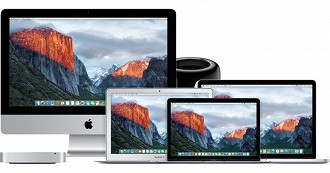
Redefinir o SMC em um MacBook de 2018 ou posterior
1. Desligue o seu Mac.
2. Mantenha pressionado o botão liga/desliga por 10 segundos e, em seguida, reinicie.
3. Se isso não resolver o problema, desligue o Mac novamente.
4. Pressione e mantenha pressionada a tecla Shift direita, a tecla Option esquerda e a tecla Control esquerda por sete segundos.
5. Mantenha essas teclas pressionadas enquanto mantém pressionado o botão Liga/Desliga por sete segundos.
6. Solte todas as teclas e aguarde alguns segundos. Agora reinicie o seu MacBook.
Redefinir o SMC em um MacBook anterior a 2018 (bateria não removível)
1. Desligue o seu Mac.
2. Pressione e mantenha pressionada a tecla Shift, Control e Option no lado esquerdo do teclado. Em seguida, pressione e segure o botão liga/desliga (ou o botão Touch ID) também.
3. Mantenha todas as teclas pressionadas por 10 segundos .
4. Solte todas as teclas e ligue o seu MacBook.
Para redefinir o SMC em um MacBook anterior a 2015 (Bateria removível)
1. Desligue o seu Mac.
2. Retire a bateria.
3. Pressione e segure o botão liga/desliga por cinco segundos.
4. Reconecte a bateria e ligue o seu MacBook.
Para redefinir o SMC em um iMac, Mac Mini ou Mac Pro com um chip T2
1. Desligue o seu Mac.
2. Mantenha o botão liga/desliga pressionado por 10 segundos.
3. Solte o botão liga/desliga, aguarde alguns segundos e reinicie o Mac.
3. Se o problema persistir, desligue o seu Mac novamente.
4. Desconecte o cabo de força.
5. Aguarde 15 segundos.
6. Reconecte o cabo de alimentação e aguarde cinco segundos.
7. Ligue o seu Mac.
Para redefinir o SMC em Macs aneriores a 2018
1. Desligue o seu Mac.
2. Desconecte o cabo de força.
3. Aguarde 15 segundos.
4. Reconecte o cabo de alimentação e aguarde cinco segundos .
5. Ligue o seu Mac.
Como redefinir a NVRAM ou PRAM do Mac (procedimento serve para todos modelos)
1. Desligue o seu Mac.
2. Pressione o botão liga/desliga.
3. Antes que a tela cinza apareça, pressione as teclas Command, Option, P e R ao mesmo tempo.
4. Mantenha as teclas pressionadas até o Mac reiniciar e você ouvir o som de inicialização pela segunda vez.
5. Nos Macs com o Chip de segurança T2, mantenha pressionadas as teclas até o logotipo da Apple aparecer e desaparecer pela segunda vez. Solte as teclas.
OBS: Após redefinir a NVRAM ou a PRAM, você poderá perceber que algumas das configurações e preferências do sistema foram perdidas. Se você se lembrar das configurações anteriores do computador, poderá recuperá-lo ao normal em apenas alguns minutos.
Então, gostou do tutorial?






